公司局域网如何禁用360随身wifi、怎样屏蔽360随身wifi?
- 格式:doc
- 大小:311.00 KB
- 文档页数:3

局域网怎么阻止无线路由器等外来设备的接入
局域网阻止无线路由器等外来设备的接入要怎么做呢,那么局域网怎么阻止无线路由器等外来设备的接入的呢?下面是店铺收集整理的局域网怎么阻止无线路由器等外来设备的接入,希望对大家有帮助~~ 局域网阻止无线路由器等外来设备的接入的方法
方法/步骤
我们可以通过软件来保护内网安全,实现高效、有序、合理上网。
需要的朋友可以直接到百度上搜索“大势至内网安全卫士”,下载并直接双击即可运行。
然后从“开始”——>“程序”——>找到“大势至内网安全卫士”文件夹,然后点击里面的“LanProtector.exe”,即可启动“大势至内网安全卫士”。
首先,在“请选择网卡”后面的框内,点击右侧的下拉三角,然后从中选择你当前上网所用的网卡。
勾选“禁止接入无线路由器”项,然后直接点击后面的“开始监控”即可,然后即可扫描到局域网内所有电脑。
另外我们还可以通过点击“添加”按钮来添加“白名单”电脑,以允许部分电脑的操作。

如何阻止局域网接入路由器
局域网中过多的设备接入,对于整个网络的性能而言,有一定的影响,同时也不方便对局域网设备进行管理。
下面是店铺收集整理的如何阻止局域网接入路由器,希望对大家有帮助~~
阻止局域网接入路由器的方法
具体而言,就是通过在主路由器中设置MAC过滤列表,从而只允许特定的计算机使用局域网。
进入路由器后台Web管理界面,切换到“安全专区”-“接入控制”选项卡,勾选“ 启用MAC地址过滤功能”项,同时勾选“仅允许MAC地址列表中的MAC访问外网”项。
点击“增加”按钮后,将弹出如图所示的“MAC地址过滤”窗口,在此输入想要允许连接路由器实现上网的电脑MAC地址即可。
同时还可以通过只允许静态绑定的IP地址电脑上网也可以实现对应的功能:
切换到“安全专区”-“ARP安全”选项卡,勾选“对DHCP分配的地址进行ARP保护”项,同时点击“增加”按钮以添加静态绑定ARP记录。
然后切换到“接入控制”选项卡,勾选“启用MAC地址过滤功能”项,同时勾选“仅允许MAC地址列表中的MAC访问外网”项,点击“确定”按钮即可只允许绑定表里的电脑访问外网,从而阻止了通过无线路由器扩展网络的行为。

屏蔽wifi的方法《屏蔽 WiFi 的方法,我来告诉你!》嘿,朋友!今天来跟你唠唠怎么屏蔽 WiFi 这档子事儿。
别觉得这是啥高大上的技术活,跟着我,轻松搞定!首先呢,咱们得搞清楚为啥要屏蔽 WiFi 。
比如说,家里小孩老沉迷上网不学习,或者邻居老是蹭网搞得你自己网速慢得像蜗牛。
不管啥原因,咱有办法治!第一种方法,直接进路由器设置里把 WiFi 关了。
这就好比是把家门关上,谁也别想进来。
不过这得先知道咋进路由器的后台。
一般在浏览器里输入 192.168.1.1 或者 192.168.0.1 ,这就像输入个神秘密码,然后回车键一敲,嘿,就进去啦!用户名和密码默认的一般是admin ,要是之前有人改过,那你就得问问改过的人啦。
进去之后,找到无线设置这个选项,把“启用无线功能”前面的勾勾去掉,保存设置,妥了,WiFi 就被屏蔽啦!我跟你说,我之前有次弄这个,输错好几次地址,还以为我家路由器坏了,急得我抓耳挠腮的,后来发现是自己太迷糊,闹了个大笑话。
第二种方法,设置 MAC 地址过滤。
这招可厉害了,就像是给 WiFi 设了个“安检口”,只有你允许的设备能通过。
先找到能连 WiFi 的设备的 MAC 地址,手机的话在设置里关于手机,状态信息里能找到;电脑呢,在网络连接的详细信息里瞅瞅。
然后回到路由器设置里,找到MAC 地址过滤,选择“只允许”,把你允许的那些 MAC 地址填进去,保存。
这时候,不在你名单里的设备,就算知道密码也连不上,牛不牛!有一次我朋友来我家,我忘了把他手机的 MAC 地址加进去,他还以为我故意不让他连网,跟我好一顿抱怨,解释清楚后真是哭笑不得。
第三种方法,改WiFi 密码。
这个简单粗暴,但是隔段时间就得换,不然别人又知道啦。
设置个复杂点的密码,数字、字母、符号都来点,让别人猜去吧!不过自己可别忘记了,我就曾经因为设的密码太复杂,自己给忘了,最后还得重置路由器,麻烦得要死。
最后一种方法,隐藏 WiFi 名称。

360随⾝wifi在公司局域⽹中的应⽤详解360随⾝wifi在公司内局域⽹中应⽤详解本⼈是公司内局域⽹,每台电脑都有固定IP,今天在⽹上购买了⼀个360随⾝wifi,插上安装驱动(驱动要有管理员权限才能安装,且运⾏也要管理员权限,这是前提)后不能上⽹(在管理员账号下能上⽹),找买家、上百度及360论坛均找不到办法,本⼈捣弄了⼀天,终于解决问题,与公司内局域⽹的朋友们分享。
1、查看360wifi⽆线⽹IP。
在电脑上点开始---运⾏---在打开地址中输⼊cmd----点确定,在光标后输⼊命令:ipconfig,按回车键,出现下图:我的360随⾝wifi⾃动产⽣的IP地址为上图中的:172.27.35.1(产品不同,可能⽣成的IP也不同,没试过,各⾃记下这个随⾝wifi的IP就⾏)。
2、查看局域⽹内你电脑IP属性。
右键⽹上邻居---属性---本地连接---属性----双击TCP/IP如下图:记下上图中⾸选DNS服务器地址:10.226.1.10(这是我电脑地址,各位查看⾃已的电脑,记下你电脑的DNS值,后⾯设置⼿机有⽤。
)3、⼿机设置。
在⼿机中找到wlan设置,长按找到的360wifi⽹络,选择“修改⽹络”---选择“显⽰⾼级选项”----选择“静态”---⼿动输⼊IP地址、⽹关、⽹络前缀长度、域名----保存。
⼿机中wlan设置介⾯如下:长按360wifi后出现的介⾯如下:选择修改⽹络-----选择“显⽰⾼级显项”----选择“静态”后出现的介⾯如下:IP地址:为前⾯查看到的360wifi⽆线⽹IP(我的360wifi产品电脑IP为:172.27.35.1,⼿机IP应设为:172.27.35.X,X为2-255中任意数,记得输⼊你的360wifi产品产⽣的IP)。
⽹关:输⼊360wifi电脑中⽣成的IP值(我的360wifi产品⽣成的IP:172.27.35.1,记得输⼊你产品的IP哦)。
域名:你的电脑DNS值(前⾯图中⾸选DNS服务器地址),我电脑DNS值为:10.226.1.10,记得输⼊你电脑DNS值哦。
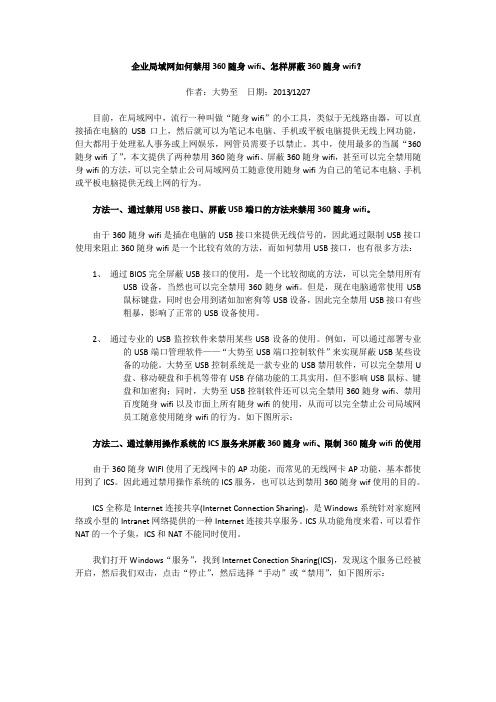
企业局域网如何禁用360随身wifi、怎样屏蔽360随身wifi?作者:大势至日期:2013/12/27目前,在局域网中,流行一种叫做“随身wifi”的小工具,类似于无线路由器,可以直接插在电脑的USB口上,然后就可以为笔记本电脑、手机或平板电脑提供无线上网功能,但大都用于处理私人事务或上网娱乐,网管员需要予以禁止。
其中,使用最多的当属“360随身wifi了”,本文提供了两种禁用360随身wifi、屏蔽360随身wifi,甚至可以完全禁用随身wifi的方法,可以完全禁止公司局域网员工随意使用随身wifi为自己的笔记本电脑、手机或平板电脑提供无线上网的行为。
方法一、通过禁用USB接口、屏蔽USB端口的方法来禁用360随身wifi。
由于360随身wifi是插在电脑的USB接口来提供无线信号的,因此通过限制USB接口使用来阻止360随身wifi是一个比较有效的方法,而如何禁用USB接口,也有很多方法:1、通过BIOS完全屏蔽USB接口的使用,是一个比较彻底的方法,可以完全禁用所有USB设备,当然也可以完全禁用360随身wifi。
但是,现在电脑通常使用USB鼠标键盘,同时也会用到诸如加密狗等USB设备,因此完全禁用USB接口有些粗暴,影响了正常的USB设备使用。
2、通过专业的USB监控软件来禁用某些USB设备的使用。
例如,可以通过部署专业的USB端口管理软件——“大势至USB端口控制软件”来实现屏蔽USB某些设备的功能。
大势至USB控制系统是一款专业的USB禁用软件,可以完全禁用U盘、移动硬盘和手机等带有USB存储功能的工具实用,但不影响USB鼠标、键盘和加密狗;同时,大势至USB控制软件还可以完全禁用360随身wifi、禁用百度随身wifi以及市面上所有随身wifi的使用,从而可以完全禁止公司局域网员工随意使用随身wifi的行为。
如下图所示:方法二、通过禁用操作系统的ICS服务来屏蔽360随身wifi、限制360随身wifi的使用由于360随身WIFI使用了无线网卡的AP功能,而常见的无线网卡AP功能,基本都使用到了ICS。

路由器的网络屏蔽设置步骤在当今数字时代,路由器已经成为了我们日常生活中不可或缺的网络设备。
通过合理的设置,我们可以更好地保护我们的网络安全和隐私。
其中一个重要的设置就是网络屏蔽。
本文将介绍路由器的网络屏蔽设置步骤,帮助您更好地保护您的家庭网络。
一、登录路由器管理界面首先,我们需要登录路由器的管理界面来进行网络屏蔽的设置。
通常,您可以在浏览器中输入路由器的默认 IP 地址进行登录。
常见的路由器品牌和默认 IP 地址如下:1. TP-Link:192.168.0.1或192.168.1.12. Netgear:192.168.0.1或192.168.1.13. D-Link:192.168.0.1或192.168.1.14. Asus:192.168.1.1或192.168.2.1请注意,不同品牌和型号的路由器可能有不同的登录方式和默认 IP 地址。
您可以在路由器的说明书或者官方网站上找到准确的信息。
二、输入用户名和密码在登录界面上,您需要输入正确的用户名和密码进行登录。
通常,新购买的路由器会附带一个默认的用户名和密码。
您可以在说明书或者路由器背面找到这些信息。
为了安全起见,建议您在首次登录后及时修改默认的用户名和密码。
三、找到网络屏蔽设置登录成功后,您会看到路由器的管理界面。
根据不同品牌和型号的路由器,界面的布局和设置位置可能会有所不同。
您需要在界面上找到“网络屏蔽”或者类似的设置选项。
四、添加屏蔽规则在网络屏蔽设置页面,您可以添加需要屏蔽的网站、应用或者 IP地址。
一般情况下,您可以通过指定域名或者IP 地址的方式进行屏蔽。
以下是添加屏蔽规则的步骤:1. 点击“添加”或者类似的按钮,以创建新的屏蔽规则。
2. 输入需要屏蔽的网站域名或者 IP 地址。
3. 根据需求选择屏蔽的时间段。
您可以选择全天屏蔽或者指定时间段内屏蔽。
4. 确认设置后,点击“保存”或者类似的按钮。
五、生效设置在添加屏蔽规则后,您需要确保设置生效。
360wifi怎么设置为隐藏很多用户为了防止别人蹭网,wifi都设置为隐藏,这样陌生人就不容易找到我们的wifi了,那么360wifi设置隐藏方法是什么呢?隐藏360随身WiFi请看下文。
隐藏360随身WiFi信号的设置方法:1、首先将360随身WiFi插入电脑创建好WiFi信号,然后用手机连接到该网络上,手机连接到该网络后,在悬浮框上可以看到1人在线状态。
2、点击电脑右下角的WiFi信号图标。
3、然后在弹出的360随身WiFi对话框右上角点击“设置”按钮。
4、在下拉菜单中点击“设置中心”项。
5、然后在最下方的功能设置栏,勾选“隐藏WiFi”项,点击下方的“保存”按钮。
补充:路由器提速技巧重启重启后的路由器由于释放了系统资源,效率最优化,运行速度更快。
我们重启路由器方式并不多,通过管理IP输入用户名和密码进入后台管理界面,然后点击重启路由,还有就是强拔电源,我们并不建议这种野蛮操作。
一键重启功就像摁开关一样简单。
扩大信号WIFI信号会随着距离长短渐渐衰弱,有时候就是一堵墙的距离,你在这头它却在那头就是不能愉快玩耍,不管你是乡下的小洋楼还是城里的大HOUSE,加装个路由器简单又实惠。
360度无死用全覆盖。
只需两步轻松实现。
干掉蹭网的火热的蹭网软件,占用你的路由、你的网络、你的资源。
而这一切就在不知不觉中进行。
潜伏着的敌人,我要代表月亮消灭你。
相关阅读:路由器常见问题原因分析1、验证电缆是否安全连接这可能听起来像一个没有脑子,但大部分用户们有时忘记检查最明显的解决方案,然后再转到更复杂的解决方案。
有人可能意外地拉扯或踢了一根电缆,导致电缆拔掉或松动。
所以应检查所有涉及的电缆,并确保它们已牢固连接。
2、检查过热像任何其他电子设备一样,路由器可能会成为过热的牺牲品。
这种过热可能会损坏路由器,或者使其不稳定。
检查路由器的温度,看看它是多么热。
如果过热的话,请确保气流充足。
3、路由器摆放位置很重要如果你无法使用Wi-Fi,则需要尝试重新摆放路由器。
如何防止办公室无线路由器接入禁止电脑通过无线路由器上网?作者:feia 日期:2013/3/23当前,在国内很多企事业单位的局域网中,由于网络布线的限制、局域网无线上网的需要等原因,常常在单位局域网中通过网线连接小型的无线路由器,然后员工通过无线路由器进行上网的情况。
为此,聚生网管系统实时增强了对监控无线局域网、控制无线路由器电脑上网行为的功能,在聚生网管2012版本之后,网管员只需要通过简单的设置就可以完全监控局域网私接无线路由器、管理通过无线路由器上网的电脑。
具体可以根据无线路由器的连接方式而进行不同的控制。
图:局域网交换机接无线路由器示意图首先,如果是把交换机或路由器上的网线直接连接无线路由器的LAN口,则这种情况就相当于把无线路由器当做了交换机来使用,这实际上相当于是无线AP。
这样通过无线上网的电脑获取的IP地址、网关等信息和局域网有线上网的电脑获取的完全一致,则聚生网管自然就可以扫描无线上网的电脑(如笔记本、手机、平板电脑)、控制无线上网电脑的上网行为,和对有线电脑上网的控制完全一样。
其次,如果是将交换机或路由器的网线直接接到无线路由器的WAN口,则这种情况下通过无线路由器上网的电脑获取的网关的IP地址就是无线路由器LAN口的IP地址,而获取的IP地址也自然是和网关的IP地址在同一个网段内。
比如无线路由器的LAN口IP地址一般是192.168.0.1,则无线上网的电脑获取的网关IP地址就是192.168.0.1,而IP地址就是192.168.0.X。
那么这种情况下,聚生网管如果是通过有线上网的电脑控制局域网,就会因为IP地址段和网关地址完全不同而无法再扫描到通过无线路由器上网的电脑了。
但是,聚生网管可以扫描到无线路由器,因为无线路由器的W AN口的IP地址和聚生网管的电脑IP地址在同一个IP段内,同时网关的IP地址也完全相同。
因此,针对这种方式,网络管理员可以进行如下控制:1、像控制局域网有线电脑上网一样控制无线路由器上网行为。
局域网WiFi被限制的解决方法局域网被限速解决方法对于部分局域网用户而言,可能会遇到网管限制WiFi及设备的使用的情况。
怎么突破局域网WiFi及Wifi设备被限制的问题呢?下面告诉你!通常情况下,通过设置MAC和IP绑定以及MAC地址过滤等方式来限制局域网用户使用手机WiFi来使用网络。
当然也会出现“小度Wifi"或“360WiFi”、“小米WiFi”硬件设置被限制使用的情况。
目前给大家推荐的“突破局域网Wifi限制”的有效方法就利用“无线网卡”+“360WiFi”来实现。
首先我们在“360安全卫士“更多功能”列表中找到“WiFi”点击进入。
接下来我们需要准备一张USB无线网卡,当然大家可以使用“百度WiFi”或其它随身WiFi硬件设备来代替。
在此以小度WiFi为例,我们需要从其官方下载最新版本的驱动进行安装。
运行“WiFi”程序,此时就可以看到“WiFi”正在创建的提示,耐心等待WiFi的创建成功。
当“WiFi”创建成功后,我们就可以根据程序主界面中有关“WiFi 名称”和“Wifi密码”,利用手机等设备进行连接啦。
据此就突破了网管WiFi的限制功能。
虽然我们已经破解了局域网WiFi被限制以及无法正常创建或使用WiFi的问题,但是大家一定感觉很好奇。
网管员是如何限制Wifi 的创建及使用的呢?以下就与大家分享一下具体的限制WiFi设备使用的方法。
首先在百度中搜索“大势至USB监控系统”。
安装并运行此程序,从弹出的主界面中就可以查看到有关禁用“随身WiFi”的选项,当然,此功能只针对本机进行设置。
勾选“禁用随身WiFi”项即可禁用WiFi硬件设备的使用。
如果想实现对局域网中其它电脑的WiFi限制使用,则需要借助“聚生网管”程序来实现。
从打开的程序主界面中勾选“自动检测随身WiFi/Wifi共享并自动禁止其手机/平板上网”项。
最后以“主动引导”模式,点击“启用管理”按钮,即可自动列出当前局域网中所有计算机并自动进行禁用WiFi操作。
企业如何禁用360安全卫士、禁用360wifi、禁用360手机助手、禁用360浏览器等当前,在公司局域网中,几乎所有电脑都安装了360安全卫士、360手机助手、360wifi 以及360浏览器等360公司的产品。
但是,很多企业处于网络安全保护的需要,以及为了保证某些程序正常运行的需要(360安全卫士经常拦截某些程序,导致程序无法正常运行),有时候不希望员工电脑随意安装360相关产品。
但是,由于缺乏相关的技术约束,使得单纯的行政命令无法有效制止员工随意安装360相关产品的行为。
在360公司相关产品中,当前最流行的恐怕是360安全卫士和360随身wifi了,尤其是另企业网管员深恶痛绝的360随身wifi,由于可以共享台式机上网资源,可以为手机、平板乃至笔记本提供无线上网服务,使得360随身wifi已经成为当前员工必备的上网工具之一。
但是,由于这些无线上网设备会占用公司的网络带宽,同时为员工手机、平板提供无线上网服务也使得员工上班时间玩手机、平板电脑的行为更加普遍,严重干扰了员工工作,降低了工作效率。
为此,企业网管员必须采取有效的举措来禁止360wifi、屏蔽360随身wifi等。
本文介绍一款软件——“大势至USB端口管理软件”,是一款实时监控电脑USB接口使用(禁用U盘、移动硬盘、手机存储卡等所有带有USB存储功能的设备而不影响USB鼠标键盘的使用)、禁止电脑安装软件、禁止电脑运行某些程序的软件,可以完全禁用360随身wifi(也是基于USB接口)、禁用360安全卫士以及360手机助手等软件。
具体实现方式如下:首先,需要百度搜索“大势至USB端口管理软件”,下载安装之后,我们就可以看到其中有一个功能是“禁用随身wifi”的功能,勾选这里即可禁止当前市面上所有的随身wifi设备,完全禁止随身wifi的使用。
如下图所示:图:禁用随身wifi截图其次,通过大势至USB端口管理软件来禁用360安全卫士、360手机助手和360浏览器的使用。
企业局域网如何禁用360随身wifi、怎样屏蔽360随身wifi?
作者:大势至日期:2013/12/27
目前,在局域网中,流行一种叫做“随身wifi”的小工具,类似于无线路由器,可以直接插在电脑的USB口上,然后就可以为笔记本电脑、手机或平板电脑提供无线上网功能,但大都用于处理私人事务或上网娱乐,网管员需要予以禁止。
其中,使用最多的当属“360随身wifi了”,本文提供了两种禁用360随身wifi、屏蔽360随身wifi,甚至可以完全禁用随身wifi的方法,可以完全禁止公司局域网员工随意使用随身wifi为自己的笔记本电脑、手机或平板电脑提供无线上网的行为。
方法一、通过禁用USB接口、屏蔽USB端口的方法来禁用360随身wifi。
由于360随身wifi是插在电脑的USB接口来提供无线信号的,因此通过限制USB接口使用来阻止360随身wifi是一个比较有效的方法,而如何禁用USB接口,也有很多方法:
1、通过BIOS完全屏蔽USB接口的使用,是一个比较彻底的方法,可以完全禁用所有
USB设备,当然也可以完全禁用360随身wifi。
但是,现在电脑通常使用USB
鼠标键盘,同时也会用到诸如加密狗等USB设备,因此完全禁用USB接口有些
粗暴,影响了正常的USB设备使用。
2、通过专业的USB监控软件来禁用某些USB设备的使用。
例如,可以通过部署专业
的USB端口管理软件——“大势至USB端口控制软件”来实现屏蔽USB某些设
备的功能。
大势至USB控制系统是一款专业的USB禁用软件,可以完全禁用U
盘、移动硬盘和手机等带有USB存储功能的工具实用,但不影响USB鼠标、键
盘和加密狗;同时,大势至USB控制软件还可以完全禁用360随身wifi、禁用
百度随身wifi以及市面上所有随身wifi的使用,从而可以完全禁止公司局域网
员工随意使用随身wifi的行为。
如下图所示:
方法二、通过禁用操作系统的ICS服务来屏蔽360随身wifi、限制360随身wifi的使用
由于360随身WIFI使用了无线网卡的AP功能,而常见的无线网卡AP功能,基本都使用到了ICS。
因此通过禁用操作系统的ICS服务,也可以达到禁用360随身wif使用的目的。
ICS全称是Internet连接共享(Internet Connection Sharing),是Windows系统针对家庭网络或小型的Intranet网络提供的一种Internet连接共享服务。
ICS从功能角度来看,可以看作NAT的一个子集,ICS和NAT不能同时使用。
我们打开Windows“服务”,找到Internet Conection Sharing(ICS),发现这个服务已经被开启,然后我们双击,点击“停止”,然后选择“手动”或“禁用”,如下图所示:
图:禁用ICS
ICS服务关闭360随身WIFI出现异常
验证ICS:此时,关闭“ICS”服务,你会发现360随身WIFI已经不能正常提供WIFI服务。
总之,公司局域网禁用360随身wifi、屏蔽360随身wifi的方法很多,如果你的公司数量较少,可以通过禁用ICS服务的方式来限制员工随意使用随身wifi的行为,但是这种方法容易被懂一点技术的员工反向操作而重新打开ICS,然后重新可以使用随身wifi的可能性;如果你的公司电脑数量较多,则推荐使用专业的USB控制软件,则可以一劳永逸地完全禁用360随身wifi和其他一切随身wifi的使用,达到规范员工上网、防止员工使用随身wifi 上网娱乐和处理私人事情的目的,提升员工工作效率。